On peut dire que le jailbreak connait quelques fois des périodes creuses en terme d’informations. Force est de constater qu’en ce moment chaque jour nous apporte quelque chose. Le 7 mai donc lundi, Apple libérait la mise à jour de son OS vedette et l’amenait en version 5.1.1. Bien sur, cette nouvelle mouture nous apporte de nouveaux correctifs et patchs pour combler des failles de sécurités notamment. Oui mais comme à chaque fois, l’accepter c’est supprimer le jailbreak et souvent, il faut attendre un long moment avant d’avoir la chance de pouvoir de nouveau jailbreaker. Souvent…mais pas pour le 5.1.1 toujours grâce à la Dev Team et son logiciel Redsnow.
Attention jailbreak tethered ce qui veut dire être branché à un ordinateur pour démarrer en cas de panne de batterie ou redémarrage lié à une installation logicielle
Préparation avant jailbreak
iTunes doit être à jour. Pensez bien à faire une sauvegarde, cela peut être utile en cas de plantage de la procédure (et oui il y a toujours un risque que cela ne fonctionne pas), et pour restaurer à la fin de façon à retrouver toutes ses apps, musiques, paramètres, historique des SMS, ….
Votre iBidule doit être à jour donc en 5.1.1. Pour ma part, je préconise plutôt de faire une restauration comme un appareil neuf de façon à repartir sur de bonnes bases mais vous pouvez aussi faire simplement mise à jour si vous êtes sur d’avoir un système propre.
iBidules concernés : iPhone 3GS, iPhone 4, iPad 1, iPod Touch 3G et 4G.
Les autres, il va falloir attendre encore …un peu…un tout petit peu…c’est sur !
Pensez également à faire une sauvegarde via TinyUmbrella pour garder des traces si besoin de vos signatures numériques SHSH.
A télécharger avant de commencer :
– le logiciel Redsnow dans sa dernière version sur le blog officiel de la Dev Team pour Pc ou Mac
– le firmware 5.1 (pas le 5.1.1) qui correspond à votre appareil sur notre page dédiée
Procédure de jailbreak
Il faut donc exécuter le logiciel redsnow ; pour les utilisateurs de Pc, il faut l’ouvrir en mode administrateur.
Cliquez sur « Extras »
Ici, il va falloir cliquer sur « Select IPSW », pour aller sélectionner celui que vous avez téléchargé en 5.1 (oui c’est bien écrit 5.1).
La fenêtre suivante doit apparaitre pour vous informer que vous avez bien sélectionné un fichier IPSW qui va servir pour le reste de la procédure :
Vous êtes revenu au menu précédent, faites « Back »
et retour à la première fenêtre où l’on va choisir « jailbreak »
Logiquement « install Cydia » est déjà coché, faites « Next »
A partir de là, vous devez éteindre complètement votre appareil (donc bouton power et slide éteindre) et ensuite « Next »
Suivez les indications à l’écran pour entrer en mode DFU et laisser faire le jailbreak jusqu’à obtenir le message suivant :
Pendant ce temps là sur votre appareil plusieurs écrans se succèdent
puis vous aurez des lignes de codes qui vont s’afficher plus ou moins longtemps : c’est normal pas de panique !
Enfin un ananas va s’afficher et le reste de la procédure va s’achever par un reboot.
Vous allez trouver sur la seconde page du springboard ceci (au passage j’avais oublié que l’iPad était livré avec si peu d’apps en série)
Et oui l’icone de Cydia est blanche car pour l’instant inopérante : c’est un jailbreak tethered ! Il faut donc relancer Redsnow
Choisir « Extras »
Et ici « Just Boot »
Eteignez encore une fois votre appareil puis cliquer sur « Next » et suivez les indications pour entrer en mode DFU et laissez faire.
Un ananas (sans jambes 😆 ) va apparaitre seul sur l’écran du bidule qui redémarre et Cydia est colorée. C’est fait !
Vous êtes en iOS 5.1.1 jailbreaké (mais tethered)
Ouvrez Cydia et sélectionnez Utilisateur : c’est fini, vous êtes libres……………………….





![Les titres PlayStation Plus Essential du mois d’avril 2025 [MAJ] sélection ps plus essential avril 2025](https://www.unsimpleclic.com/wp-content/uploads/2025/03/250401-jeux-playstation-plus-essential-avril-2025-00-180x135.jpg)


![Comment activer le mode Bluetooth de la manette Google Stadia ? [Tuto] Comment activer le mode Bluetooth de la manette Google Stadia ? [Tuto]](https://www.unsimpleclic.com/wp-content/uploads/2023/05/230531-tuto-bluetooth-google-stadia-controller-00-180x135.jpg)
![Nintendo Switch : comment connecter un casque bluetooth ? [Tutoriel] Nintendo Switch : comment connecter un casque bluetooth ? [Tutoriel]](https://www.unsimpleclic.com/wp-content/uploads/2021/09/210920-mise-a-jour-version-nintendo-switch-audio-bluetooth-00-180x135.jpg)


![Konyks Camini Care 2 ; la nouvelle caméra de surveillance et d’assistance [Test]](https://www.unsimpleclic.com/wp-content/uploads/2025/02/250217-camera-konyks-camini-care2-00-180x135.jpg)

![GX Trust Felox : une souris gaming à moins de 15 euros [Test] packaging souris gaming trust felox](https://www.unsimpleclic.com/wp-content/uploads/2023/10/231030-test-souris-gaming-gxt-felox-00-180x135.jpg)
![Camini Air : la nouvelle caméra d’exterieur de Konyks [Test]](https://www.unsimpleclic.com/wp-content/uploads/2023/10/231013-test-camera-konyks-camini-air-00-180x135.jpg)





![Google célèbre les femmes dans les sciences, les technologies, l’ingénierie et les mathématiques [#Doodle]](https://www.unsimpleclic.com/wp-content/uploads/2025/03/img_3812-1-180x135.png)
![Google fête la Saint Valentin 2025 [#Doodle]](https://www.unsimpleclic.com/wp-content/uploads/2025/02/img_3719-1-180x135.png)



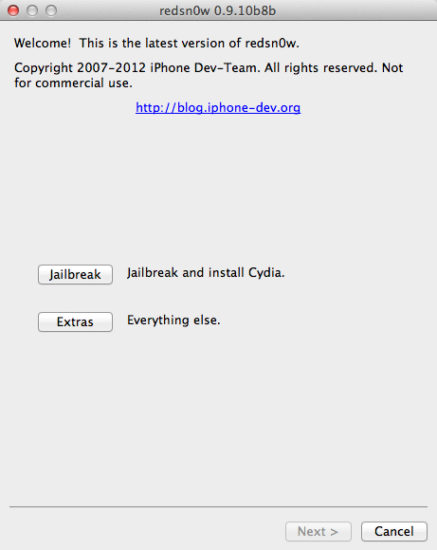

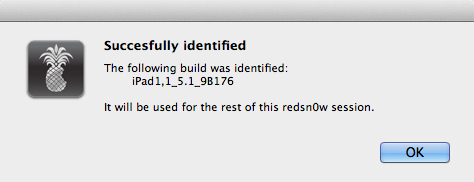
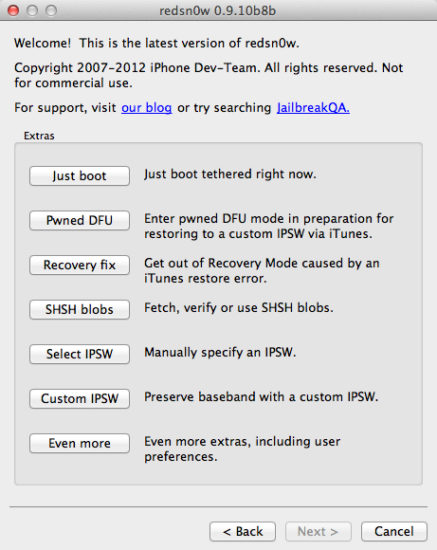
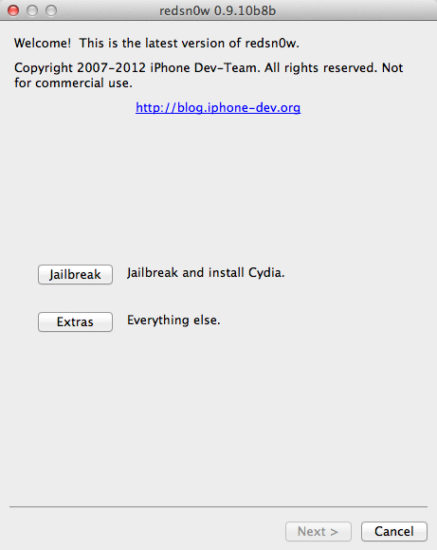
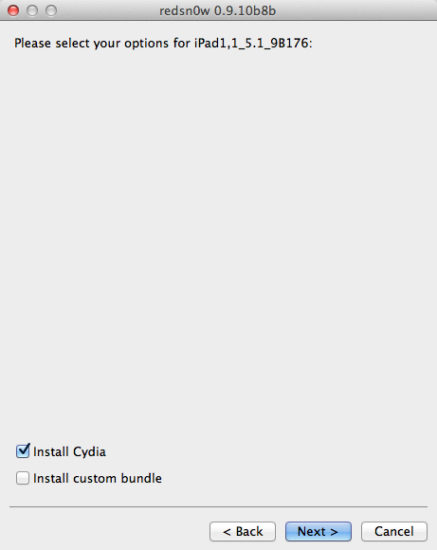
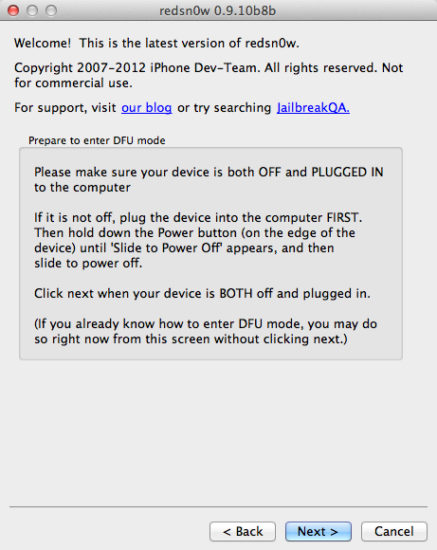
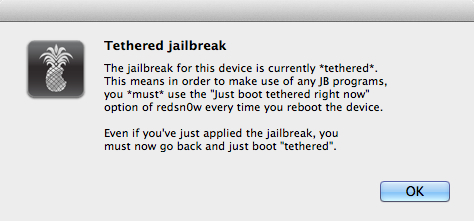
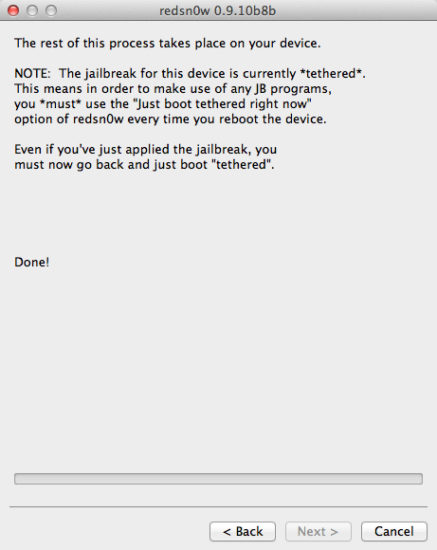
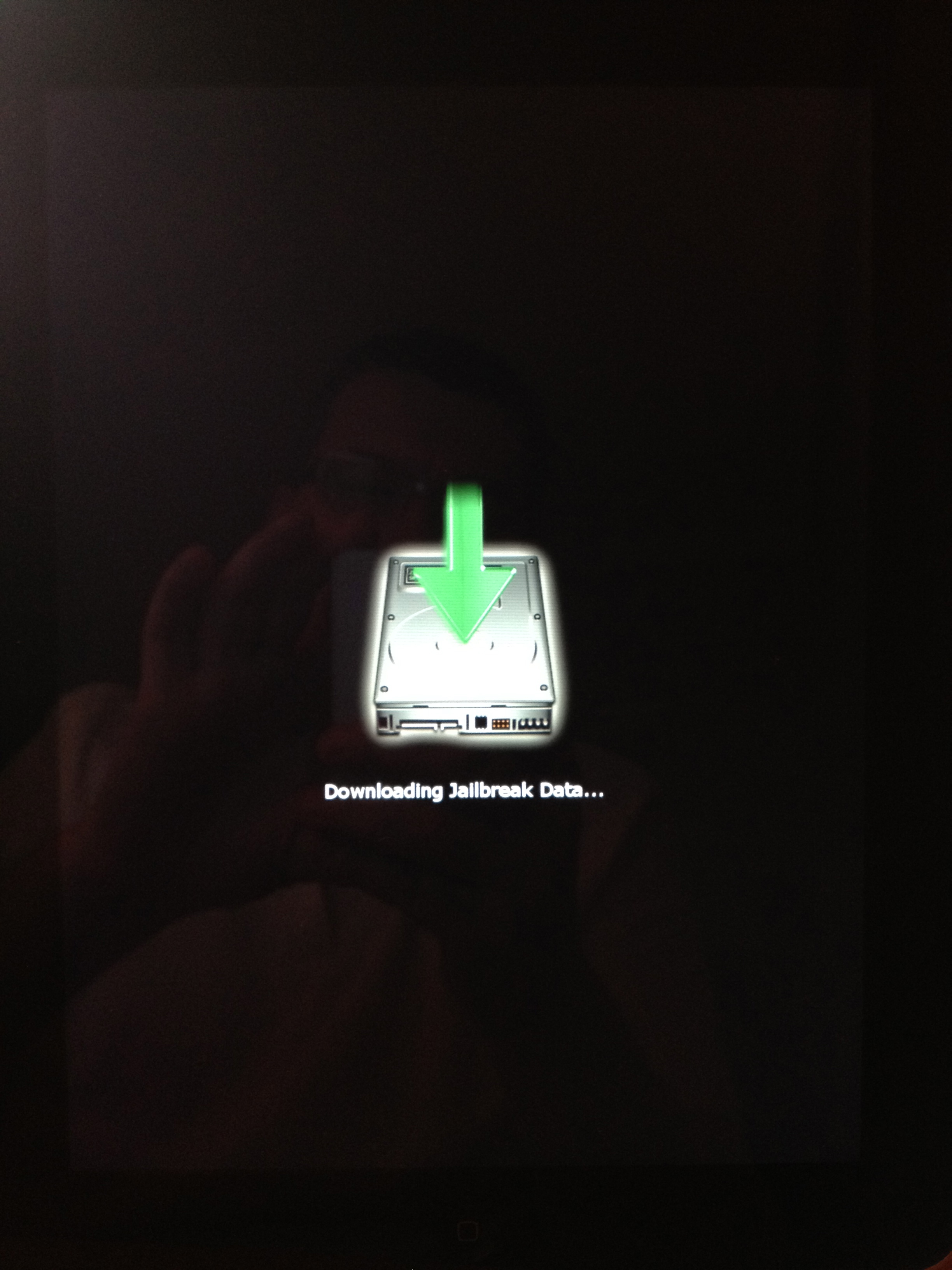
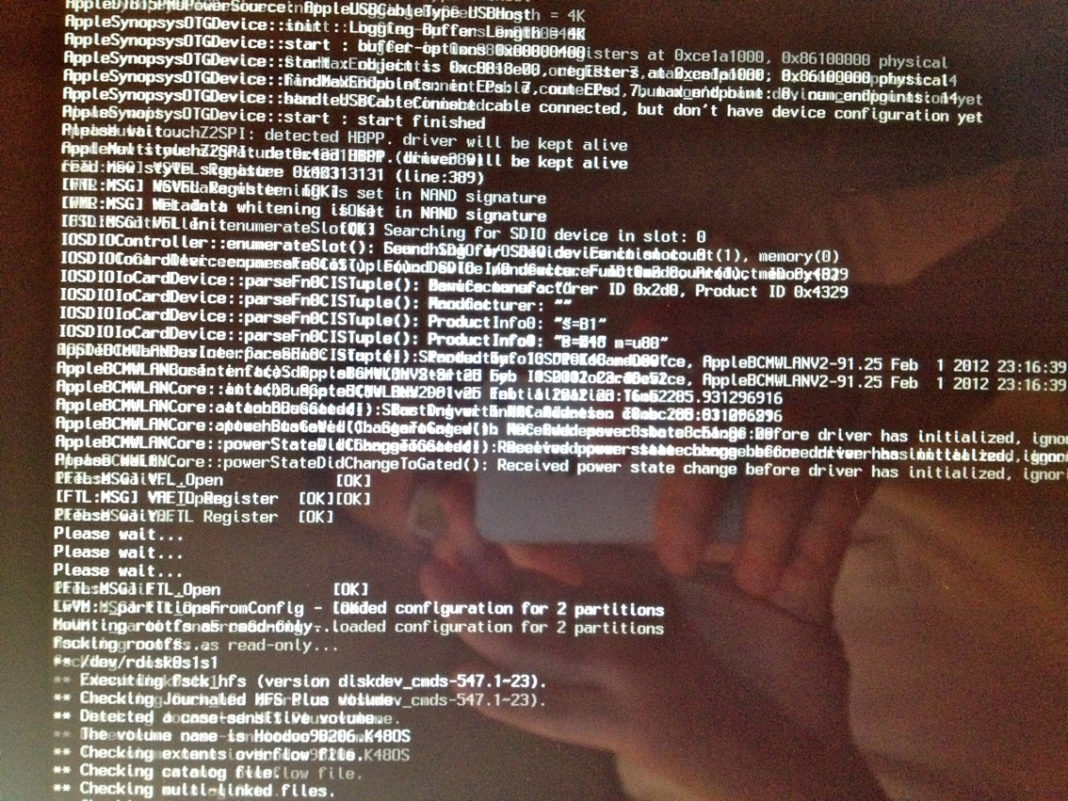
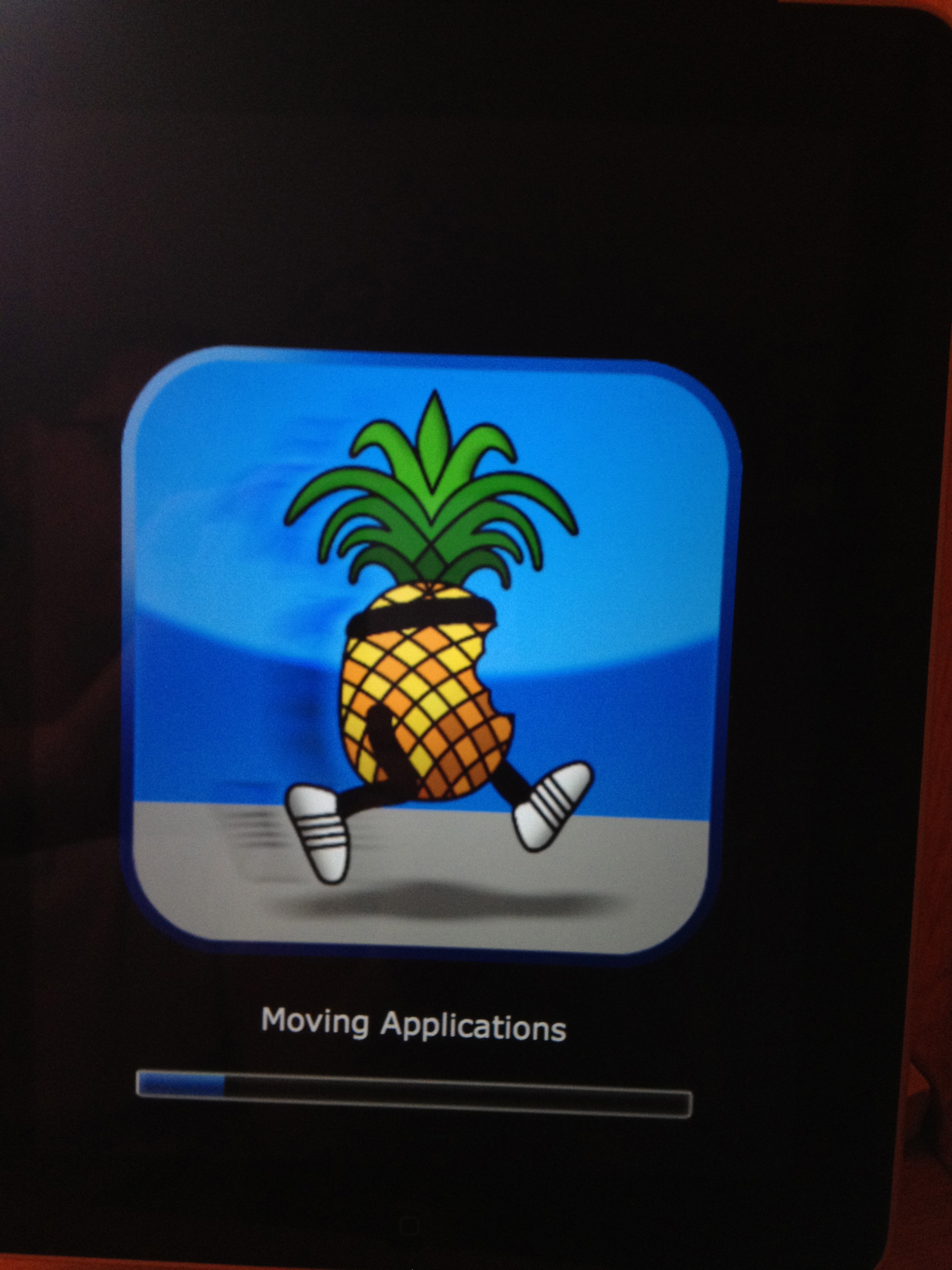
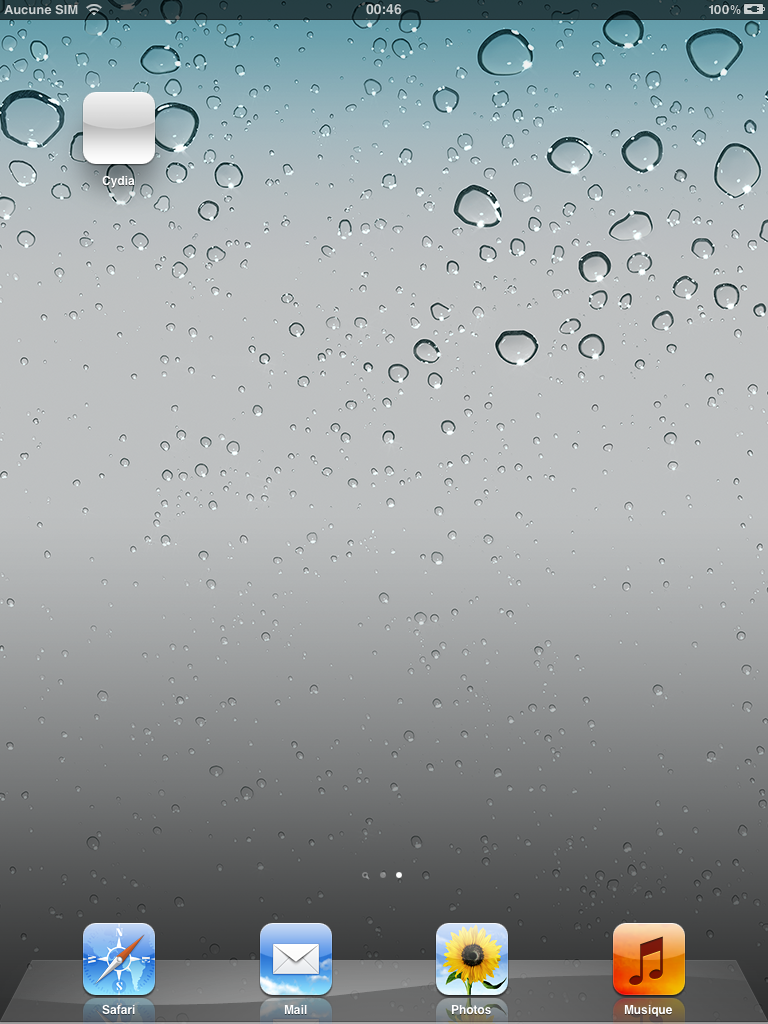
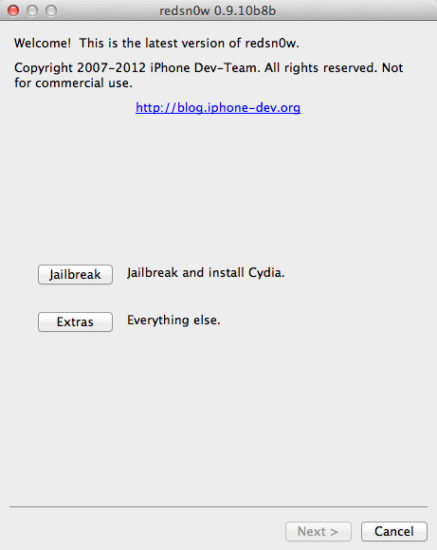

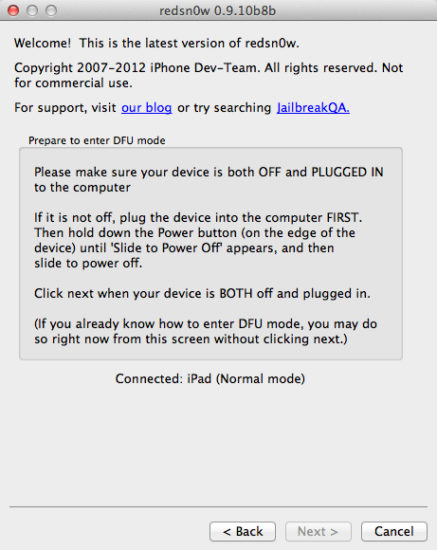
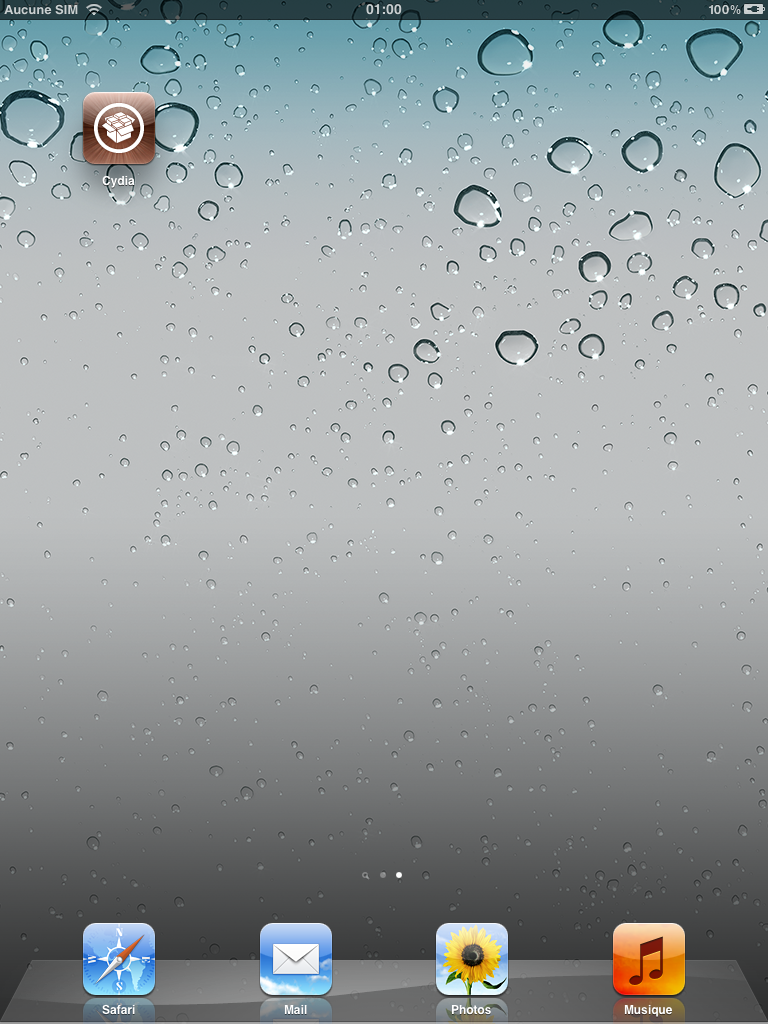

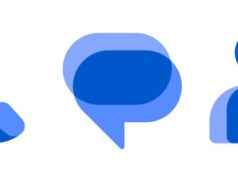
![Comment activer le mode Bluetooth de la manette Google Stadia ? [Tuto] Comment activer le mode Bluetooth de la manette Google Stadia ? [Tuto]](https://www.unsimpleclic.com/wp-content/uploads/2023/05/230531-tuto-bluetooth-google-stadia-controller-00-238x178.jpg)
![Nintendo Switch : comment connecter un casque bluetooth ? [Tutoriel] Nintendo Switch : comment connecter un casque bluetooth ? [Tutoriel]](https://www.unsimpleclic.com/wp-content/uploads/2021/09/210920-mise-a-jour-version-nintendo-switch-audio-bluetooth-00-238x178.jpg)
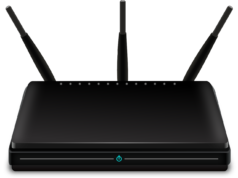
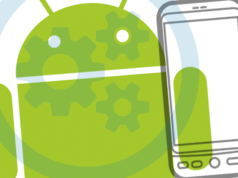



salut
j’ai un iphone4 orange deloque par orange
iso 5.1.1
afin d’installer cydia je l’ai jail braiker avec redsnow09.11.b mais l’incone cydia est blanche et fonctionne pas comment faire ?
jai le meme probleme que ludo .. sa me dit dossier vider pourtant jai plusieur dossier… et sur google il me renvoie sur des site. mai toujour meme problem
peut tu maider
tu na qua telecharger sur google ton ipsw
bonjour,je voudrais savoir si tu peut m expliquer comment faire pour avoir l ios 5.1.Quand je clic sur ton liens pour l obtenir ,j arrive sur la bonne page ,je le telecharge et là,dés que je le recherche avec redsnow j ouvre le dossier et redsnow me dit que c vide.En fait,une foi telecharger,faut il le decompresser?merci d avance.